Funktioner i Configuration Manager technical preview version 1904
Gäller för: Configuration Manager (gren för teknisk förhandsversion)
Den här artikeln beskriver de funktioner som är tillgängliga i den tekniska förhandsversionen för Configuration Manager version 1904. Installera den här versionen för att uppdatera och lägga till nya funktioner på webbplatsen för teknisk förhandsversion.
Läs artikeln teknisk förhandsversion innan du installerar den här uppdateringen. Den här artikeln bekantar dig med de allmänna kraven och begränsningarna för att använda en teknisk förhandsversion, hur du uppdaterar mellan versioner och hur du ger feedback.
I följande avsnitt beskrivs de nya funktionerna som du kan prova i den här versionen:
Office 365 ProPlus instrumentpanel för uppgraderingsberedskap
För att hjälpa dig att avgöra vilka enheter som är redo att uppgradera till Microsoft 365-appar för företag finns det en ny instrumentpanel för beredskap. Den innehåller panelen Office 365 ProPlus uppgraderingsberedskap som släpptes i Configuration Manager aktuella grenversion 1902. Följande nya paneler på den här instrumentpanelen hjälper dig att utvärdera Office-tillägg och makroberedskap:
- Beredskap för tillägg
- Supportinstruktioner för tillägg
- De vanligaste tilläggen efter antal versioner
- Antal enheter som har makron
- Makroberedskap
I Configuration Manager-konsolen går du till arbetsytan Programvarubibliotek, expanderar Office 365 Klienthantering och väljer noden Office 365 ProPlus Uppgraderingsberedskap.
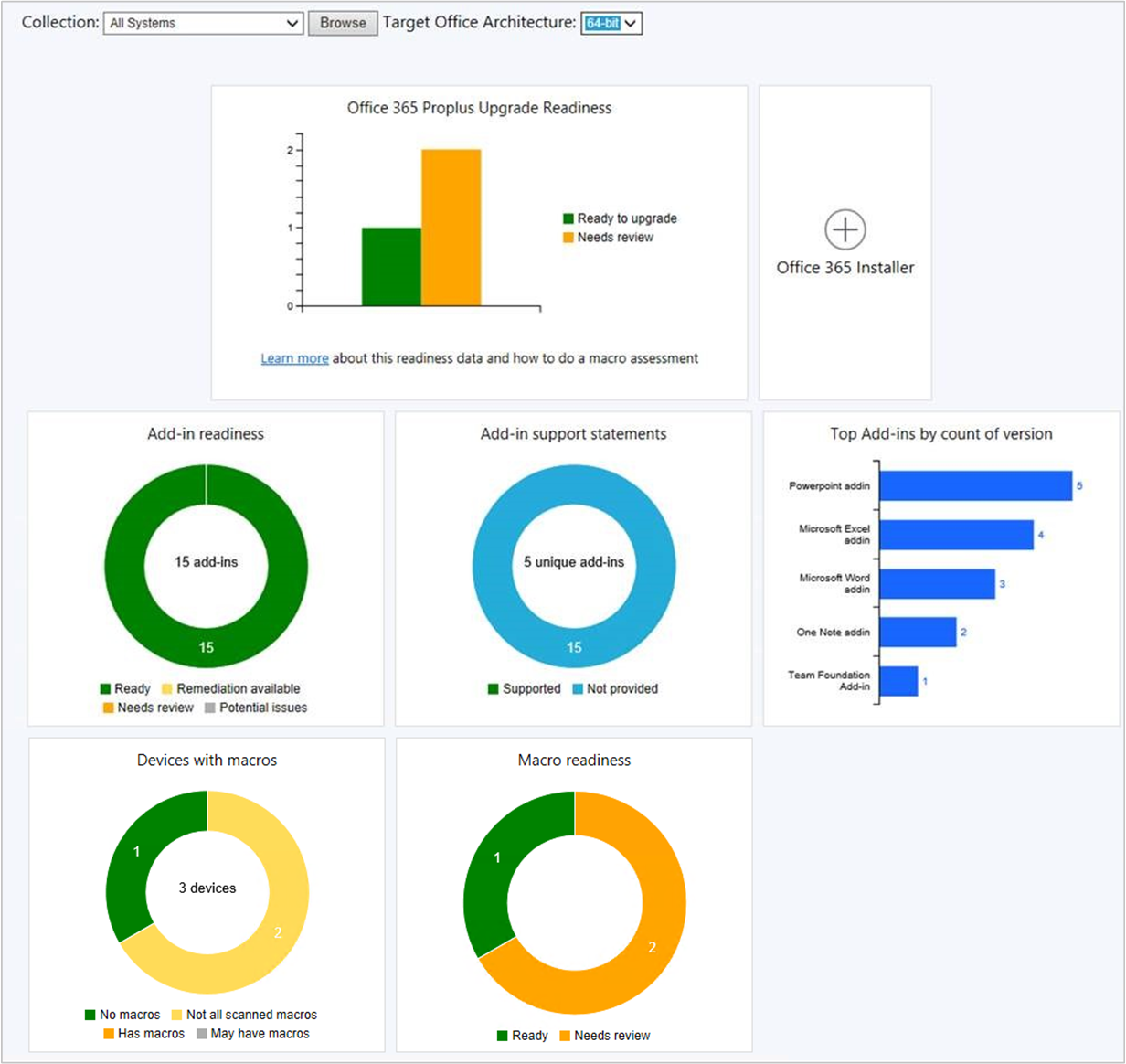
Mer information om förutsättningar och användning av dessa data finns i Integrering för Microsoft 365-applikationer beredskap.
Konfigurera dynamisk uppdatering under funktionsuppdateringar
Använd en ny klientinställning för att konfigurera dynamiska uppdateringar för Windows 10 funktionsuppdateringar. Dynamisk uppdatering kan installera språkpaket, funktioner på begäran, drivrutiner och kumulativa uppdateringar under Windows-installationen. Den här inställningen ändrar installationskonfigurationsfilen som används under installationen av funktionsuppdateringen. Mer information om dynamisk uppdatering finns i Fördelarna med Windows 10 dynamisk uppdatering.
Prova!
Försök att slutföra uppgifterna. Skicka sedan feedback med dina tankar om funktionen.
- Gå tillAdministrationsöversikt>Klientinställningar>.
- Dubbelklicka på standardklientinställningar eller någon av dina anpassade klientinställningar.
- Klicka på Programvara Uppdateringar.
- Ändra Aktivera dynamisk uppdatering för funktionsuppdateringar till antingen Ja eller Nej.
- Inte konfigurerad – standardvärdet. Inga ändringar görs i installationskonfigurationsfilen.
- Ja – Aktivera dynamisk uppdatering.
- Nej – Inaktivera dynamisk uppdatering.
Community-hubb och GitHub
IT-Admin communityn har utvecklat en mängd kunskap genom åren. I stället för att återuppfinna skript och rapporter från grunden har vi skapat en Configuration Manager Community Hub där IT-administratörer kan dela med varandra. Genom att använda andras arbete kan du spara arbetstimmar. Community-hubben främjar kreativitet genom att bygga vidare på andras arbete och låta andra bygga vidare på ditt. GitHub har redan branschomfattande processer och verktyg som skapats för delning. Nu använder community-hubben dessa verktyg direkt i Configuration Manager-konsolen som grundläggande delar för att driva den här nya communityn.
Förutsättningar
Ett GitHub-konto
- Ett GitHub-konto krävs bara för att bidra till och dela innehåll från sidan Min hubb .
- Om du inte vill dela kan du använda bidrag från andra utan att ha ett GitHub-konto.
- Om du inte redan har ett GitHub-konto kan du skapa ett innan du ansluter.
Enheten som kör Configuration Manager-konsolen som används för att komma åt hubben behöver följande:
- Windows 10 version 17110 eller senare
- .Net Framework version 4.6 eller senare
Om du vill ladda ned rapporter behöver du fullständig administratörsbehörighet i Configuration Manager.
Om du vill ladda ned rapporter måste du aktivera alternativet Använd Configuration Manager-genererade certifikat för HTTP-platssystem på den plats som du importerar till. Mer information finns i förbättrad HTTP. Den här förutsättningen krävs också i 1906 Technical Preview för uppdatering av hubbobjekt.
- Gå till Administrationsplatskonfigurationsplatser>>.
- Välj webbplatsen och välj Egenskaper i menyfliksområdet.
- På fliken Allmänt väljer du alternativet Använd Configuration Manager-genererade certifikat för HTTP-platssystem.
Prova!
Försök att slutföra uppgifterna. Skicka sedan feedback med dina tankar om funktionen.
Gå med i communityhubben för att bidra med innehåll
Gå till hubbnoden på arbetsytan Community .
Klicka på Min hubb så uppmanas du att logga in på GitHub. Om du inte har något konto omdirigeras du till GitHub där du kan skapa ett.
När du har loggat in på GitHub klickar du på knappen Anslut för att ansluta till community-hubben.
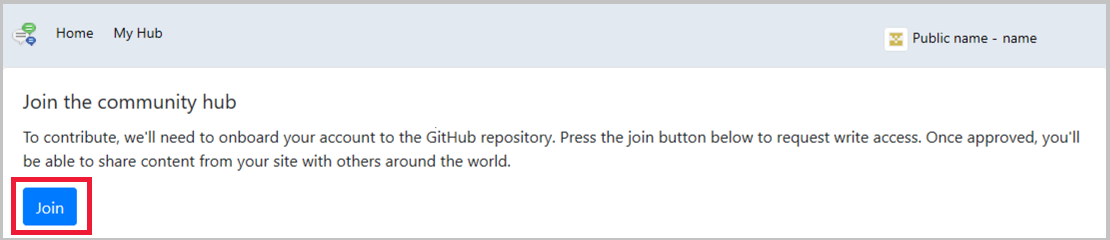
När du har anslutit ser du att din medlemskapsbegäran väntar. Ditt konto måste godkännas av Configuration Manager Hub Content Curation-teamet. Godkännanden görs en gång om dagen, så det kan ta upp till en arbetsdag innan ditt godkännande beviljas.
När du har beviljats åtkomst får du ett e-postmeddelande från GitHub. Öppna länken i e-postmeddelandet för att acceptera inbjudan.
Bidra med innehåll
När du har accepterat inbjudan kan du bidra med innehåll.
- Gå till Community>Hub>My Hub.
- Klicka på Lägg till ett objekt för att öppna bidragsguiden.
- Ange inställningarna för objektet:
- Typ:
- Rapport
- PowerShell-skript för användning av körskript
- Namn: Namnet på objektet
- Beskrivning: Beskrivningen av det objekt som du bidrar med.
- Typ:
- Klicka på Nästa för att skicka in bidraget.
- När bidraget har slutförts visas länken för GitHub-pullbegäran (PR). Länken skickas också via e-post till dig. Du kan klistra in länken i en webbläsare för att visa pull-begäran. Din pull-begäran går igenom den vanliga GitHub-sammanslagningsprocessen.
- Klicka på Stäng för att avsluta bidragsguiden.
- När pull-begäran har slutförts och sammanfogats visas det nya objektet på startsidan för communityhubben så att andra kan se det.
- För närvarande är målgruppen begränsad till andra IT-administratörer som tittar på community-hubben i Tech Preview-versionerna.
Använd andras bidrag
Du behöver inte logga in på GitHub för att använda bidrag som andra har gjort.
- Gå till hubbnoden på arbetsytan Community .
- Välj ett objekt som ska laddas ned.
- Du behöver lämpliga behörigheter på din Configuration Manager webbplats för att ladda ned objekt från hubben och importera dem till webbplatsen.
- Importera ett skript: Skapa behörighet för SMS_Scripts klass.
- Så här importerar du en rapport: Fullständig administratörssäkerhetsroll.
- Nedladdade rapporter distribueras till en rapportmapp med namnet Hub på Reporting Services-platsen. Nedladdade skript kan visas i noden Kör skript .
Fristående CMPivot
Nu kan du använda CMPivot som en fristående app. Kör den utanför Configuration Manager-konsolen för att visa realtidstillståndet för enheter i din miljö. Med den här ändringen kan du använda CMPivot på en enhet utan att först installera -konsolen.
Du kan nu dela kraften i CMPivot med andra personer, till exempel supportavdelning eller säkerhetsadministratörer, som inte har konsolen installerad på sin dator. Dessa andra personer kan använda CMPivot för att fråga Configuration Manager tillsammans med de andra verktyg som de traditionellt använder. Genom att dela dessa omfattande hanteringsdata kan du arbeta tillsammans för att proaktivt lösa affärsproblem som korsar roller.
Förutsättningar
Konfigurera de behörigheter som krävs för att köra CMPivot. Mer information finns i CMPivot.
Prova!
Försök att slutföra uppgifterna. Skicka sedan feedback med dina tankar om funktionen.
Du hittar CMPivot-appen i följande sökväg: <site install path>\tools\CMPivot\CMPivot.exe. Du kan köra den från den sökvägen eller kopiera hela CMPivot-mappen till en annan plats.
Kör CMPivot från kommandoraden med följande parametrar:
-sms:Connection="<namespace>"(krävs): Anslutningssökvägen till SMS-providern för platsen. Namnområdets format är\\<ProviderServerFullName>\root\sms\site_<siteCode>. Till exempel\\prov01\root\sms\site_ABC.-sms:CollectionID="<CollectionID>"(obligatoriskt): ID:t för samlingen som verktyget använder för frågor. Till exempelABC00014. Om du vill ändra samlingen stänger du verktyget och startar om det med ett nytt samlings-ID.
Följande kommandorad är ett komplett exempel: CMPivot.exe -SMS:Connection="\\prov01\root\sms\site_ABC" -SMS:CollectionID="ABC00014"
Mer information om fördelar och användning av CMPivot finns i följande artiklar:
CMPivot (aka.ms/cmpivot)
Förbättringar av Software Center-infrastrukturen
Den här versionen innehåller följande infrastrukturförbättringar för Software Center:
Software Center kommunicerar nu med en hanteringsplats för appar riktade till användare som är tillgängliga. Programkatalogen används inte längre. Den här ändringen gör det enklare för dig att ta bort programkatalogen från webbplatsen.
Tidigare valde Software Center den första hanteringsplatsen från listan över tillgängliga servrar. Från och med den här versionen använder den samma hanteringsplats som klienten använder. Den här ändringen gör att Software Center kan använda samma hanteringsplats från den tilldelade primära platsen som klienten.
Förbättrad kontroll över WSUS-underhåll
Nu har du mer detaljerad kontroll över WSUS-underhållsaktiviteterna som Configuration Manager körs för att upprätthålla felfria programuppdateringsplatser. Förutom att avböja utgångna uppdateringar i WSUS kan Configuration Manager nu lägga till icke-klustrade index i WSUS-databasen.
Indexen förbättrar WSUS-rensningsprestandan som Configuration Manager initierar. På varje SUSDB som används av Configuration Manager läggs index till i följande tabeller:
- tbLocalizedPropertyForRevision
- tbRevisionSupersedesUpdate
Behörigheter
När WSUS-databasen finns på en fjärransluten SQL Server måste platsserverns datorkonto ha följande SQL Server behörigheter:
- För att skapa ett index krävs
ALTERbehörighet för tabellen eller vyn. Platsserverns datorkonto måste vara medlem i densysadminfasta serverrollen eller dedb_ddladmindb_ownerfasta databasrollerna. Mer information om hur du skapar och indexar och behörigheter finns i CREATE INDEX (Transact-SQL). - Serverbehörigheten
CONNECT SQLmåste beviljas platsserverns datorkonto. Mer information finns i BEVILJA serverbehörigheter (Transact-SQL).
Obs!
Om WSUS-databasen finns på en fjärransluten SQL Server med en port som inte är standard kanske index inte läggs till. Du kan skapa ett serveralias med hjälp av Konfigurationshanteraren för SQL Server för det här scenariot. När aliaset har lagts till och Configuration Manager kan upprätta en anslutning till WSUS-databasen läggs index till.
Prova!
Försök att slutföra uppgifterna. Skicka sedan feedback med dina tankar om funktionen.
I Configuration Manager-konsolen går du tillAdministrationsöversikt>Platskonfigurationsplatser> för administration>.
Välj platsen överst i Configuration Manager-hierarkin.
Klicka på Konfigurera platskomponenter i gruppen Inställningar och klicka sedan på Programuppdateringsplats för att öppna Egenskaper för programuppdateringsplatskomponent.
På fliken WSUS-underhåll väljer du Lägg till icke-klustrade index i WSUS-databasen.
Förcachedrivrutinspaket och OS-avbildningar
Aktivitetssekvensförcache innehåller nu ytterligare innehållstyper. Förcacheinnehåll som tidigare endast tillämpats på uppgraderingspaket för operativsystem. Nu kan du använda förcachelagring för att minska bandbreddsförbrukningen för OS-avbildningar och drivrutinspaket.
Prova!
Försök att slutföra uppgifterna. Skicka sedan feedback med dina tankar om funktionen.
Skapa OS-avbildningar för specifika arkitekturer och språk. Ange arkitektur och språk på fliken Datakälla i paketet. För att avgöra vilken OS-avbildning som laddas ned under förcachelagring utvärderar klienten arkitektur- och språkvärdena.
Skapa drivrutinspaket för specifika maskinvarumodeller. Ange modellen på fliken Allmänt i paketet. För att avgöra vilket drivrutinspaket som laddas ned under förcachelagring utvärderar klienten modellen mot Win32_ComputerSystemProduct WMI-egenskapen.
Skapa en aktivitetssekvens med följande steg:
Mer än ett Tillämpa OS-avbildningssteg med villkor för de olika språken och arkitekturerna.
Mer än ett Apply Driver Package-steg med villkor för de olika modellerna.
Tips
Ett exempel på villkorsstyrda steg med steget Uppgradera operativsystem finns i Konfigurera förcachefunktionen.
Distribuera aktivitetssekvensen. Konfigurera följande inställningar för funktionen före cacheminnet:
På fliken Allmänt väljer du Förladda ned innehåll för den här aktivitetssekvensen.
På fliken Distributionsinställningar konfigurerar du aktivitetssekvensen som Tillgänglig.
På fliken Schemaläggning väljer du den valda tiden för inställningen , Schemalägg när den här distributionen ska vara tillgänglig. Klienten startar förcachelagring av innehåll när distributionen är tillgänglig. När en målklient tar emot den här principen är den tillgängliga tiden i det förflutna, vilket innebär att nedladdning före cache börjar direkt. Om klienten tar emot den här principen men den tillgängliga tiden är i framtiden startar inte klienten förcachelagring av innehåll förrän den tillgängliga tiden inträffar.
På fliken Distributionsplatser konfigurerar du inställningarna för distributionsalternativ . Om innehållet inte cachelagras i förväg innan en användare startar installationen använder klienten de här inställningarna.
Mer information om beteende och funktioner för cachelagring finns i Konfigurera förcacheinnehåll.
Förbättringar av os-distribution
Den här versionen innehåller följande förbättringar av OS-distributionen:
Baserat på din feedback skapar och redigerar du följande två PowerShell-cmdletar:
New-CMTSStepRunTaskSequence
Set-CMTSStepRunTaskSequence
Baserat på din feedback, en ny aktivitetssekvensvariabel, SMSTSRebootDelayNext. Använd den här nya variabeln med den befintliga VARIABELN SMSTSRebootDelay . Om du vill att senare omstarter ska ske med en annan tidsgräns än den första anger du SMSTSRebootDelayNext till ett annat värde i sekunder.
Du vill till exempel ge användarna ett 60-minuters omstartsmeddelande i början av en Windows 10 uppgraderingsaktivitetssekvens på plats. Efter den första långa tidsgränsen vill du att ytterligare tidsgränser bara ska vara 60 sekunder. Ange SMSTSRebootDelay till
3600och SMSTSRebootDelayNext till60.
Nästa steg
Mer information om hur du installerar eller uppdaterar grenen teknisk förhandsversion finns i Teknisk förhandsversion.
Mer information om de olika grenarna i Configuration Manager finns i Vilken gren av Configuration Manager ska jag använda?
Feedback
Kommer snart: Under hela 2024 kommer vi att fasa ut GitHub-problem som feedbackmekanism för innehåll och ersätta det med ett nytt feedbacksystem. Mer information finns i: https://aka.ms/ContentUserFeedback.
Skicka och visa feedback för